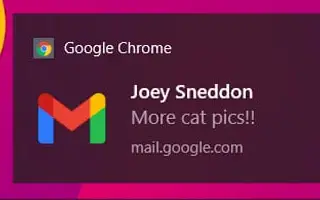この記事は、PCからGmailの通知を直接受信するのに役立つスクリーンショットを含む設定ガイドです。
私たちは皆、メールを送受信するためにGmailに頼っています。最も人気のあるメールサービスであるGmailは、多くの便利な機能を無料で提供しています。このサービスを使用すると、テキストを交換し、写真、ビデオ、文書、その他の種類のファイル形式を共有できます。
アクティブなGmailユーザーなら、毎日何百もの電子メールを受信しています。この場合、受信したすべてのメールについて通知を送信するようにGmailを設定できます。Gmail には、デスクトップに新しい電子メールの通知を直接送信する機能があります。
以下に、PCからGmailの通知を直接受け取る方法を紹介しています。スクロールして確認してください。
PCで電子メール通知を確認するためにGmail(Gmail)を設定するプロセス
この記事では、PCから電子メール通知を送信するようにGmailを設定する方法について、段階的なガイドを共有します。
- まず、PCでGoogle Chromeを起動し、Gmailアカウントにアクセスします。
- 次に、歯車のアイコンをクリックし、[すべての設定を表示]をクリックします。
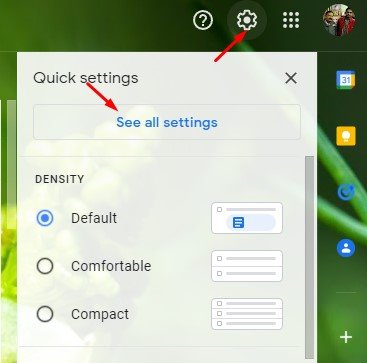
- まず、新しいメール通知を有効にしてからGmailの通知を有効にするには、ここをクリックしてください。
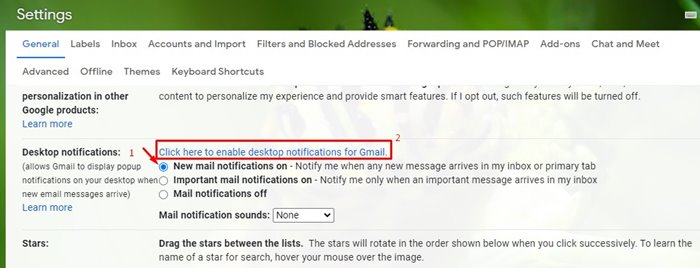
- Google ChromeでGmailデスクトップの通知を許可するかどうかを尋ねるメッセージが表示されます。許可ボタンをクリックします。これにより、Gmail アカウントから Google Chrome に直接通知を送信できます。
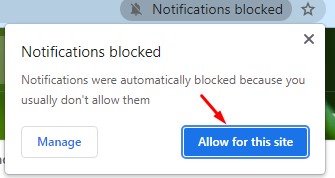
設定が完了しました。すべてのメール通知がすぐにGoogle Chromeに表示され、簡単に表示でき、アカウントを開いてアカウントで何が起こったのかを確認できます。
以上で、PCからGmailの通知を直接受け取る方法を見ました。この情報が必要なものを見つけるのに役立つことを願っています。